Comment garder le ruban visible dans OneNote 2013
L'application OneNote de Microsoft est très utile pour garder une trace des informations afin que vous puissiez y accéder à partir d'autres ordinateurs et appareils. Il m'a fallu un certain temps personnellement pour vraiment embrasser OneNote pour la prise de notes, mais c'est devenu un programme que j'ai ouvert sur mon ordinateur à tout moment.
Comme les autres programmes d'Office 2013, OneNote utilise un ruban de navigation en haut de la fenêtre qui contient la plupart des outils et paramètres dont vous aurez besoin pour travailler avec vos blocs-notes. Mais si les outils du ruban sont masqués et que vous ne pouvez voir que les onglets, votre ruban est réduit. Il s'agit toutefois d'un paramètre que vous pouvez modifier si vous souhaitez que le ruban reste visible à tout moment. Notre petit guide ci-dessous vous apprendra comment effectuer ce changement.
Arrêtez de cacher le ruban dans OneNote 2013
Les paramètres que vous modifiez ci-dessous resteront appliqués à OneNote 2013, même après avoir quitté le programme. Si vous décidez plus tard que vous ne souhaitez pas masquer le ruban, vous pouvez simplement suivre à nouveau les étapes ci-dessous pour que le ruban soit à nouveau réduit.
Étape 1: ouvrez OneNote 2013.
Étape 2: cliquez sur l'un des onglets en haut de la fenêtre. Peu importe quel onglet. Je clique sur l'onglet Accueil dans l'image ci-dessous.

Étape 3: cliquez avec le bouton droit dans un espace vide du ruban, puis cliquez sur l'option Réduire le ruban .
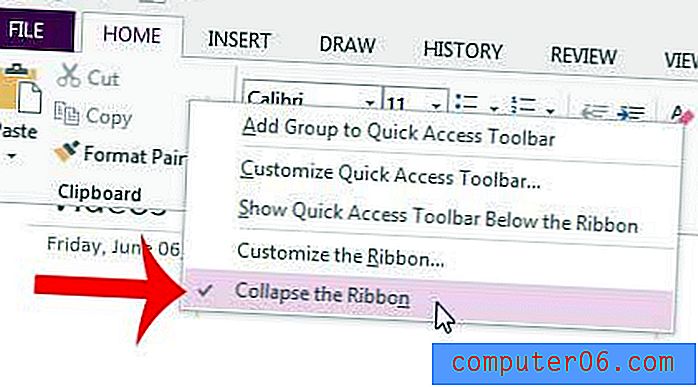
Le ruban doit maintenant rester visible en haut de la fenêtre, même lorsque votre souris n'y est pas.
Avez-vous un bloc-notes dans OneNote que vous souhaitez cacher aux autres personnes ayant accès à votre ordinateur? Découvrez comment protéger par mot de passe un bloc-notes dans OneNote 2013 afin qu'il ne soit pas visible tant que vous n'avez pas entré de mot de passe.


